EPIZODA 1: Instalacija Android ana Raspberry Pi4
Poslednjih deset godina svedoci smo vrtoglavog razvoja IT industrije, samim timi pregršt tehnoloških stvarčica koje nas okružuju, a čine naš napaćeni život mnogo jednostavnijim I lakšim. Među njima je I parče štampane ploče na kojoj imate solidan procesor sa memorijom koja može da parira I današnjim računarima, usb portovima I LAN portom kao neizostavnim elementom. Pretpostavljam da znate da mislim na Raspberry PI4! Izuzetno moćna igračkica koju možete pretvoriti u računar, docking station, server, emulator za igrice koje smo kao klinci igrali… mi smo se igrali I od našeg PI4 smo pretvorili u Android smart box. U daljem tekstu ćemo se potruditi da vam uprostimo sam process kreiranja smart uređaja koji može uspešno da zameni brojne smart boxove koji se nalaze na našem tržištu I nisu jeftiniji od 9.000 rsd.
SASTOJCI:
Za kreiranje smart boxa, potrebno vam je sledeće:
- jedan Raspberry Pi4, postoje verzije sa 2, 4 I 8 GB radne memorije. Mi smo na eksperimentu upotrebili model sa 4 GB DDR4 memorije, što je sasvim dovoljno za pokretanje Androida,
- micro SD kartica kapaciteta minimum 64 GB, poželjno 128 GB prostora za skladištenje, oznake performance A1,
- usb fleš od, recimo, 16 GB, ne treba veći,
- neophodan softver koji ćete skinuti I instalirati.
POČETAK:
Da biste počeli sa operacijom, potrebno je da u Googlu kucate konstakang.com, ne baš tako poznat sajt, ali jako koristan jer ćete upravo tu naći verzije stock Androida koje želite da instalirate. Postoje verzije Androida od 9, koja prilično dobro radi, alii ma svoje nedostatke kao što je nedostatak podrške za wi-fi, imate Android verziju 10. Mi smo se poigrali sa verzijom 11, koja je po našem mišljenju izgledala najstabilnije od svih stock verzija koje smo probali. Jedino što sa sigurnošću možemo tvrditi je da ne pokušavate sa verzijom 12 jer iz nekog nepoznatog razloga nismo uspeli da podignemo Android. Birate između dve opcije: da li ćete skinuti Android za tablet I telefon, ili Android za TV. Mi smo odabrali drugu opciju jer je lakši za korišćenje na televizoru.
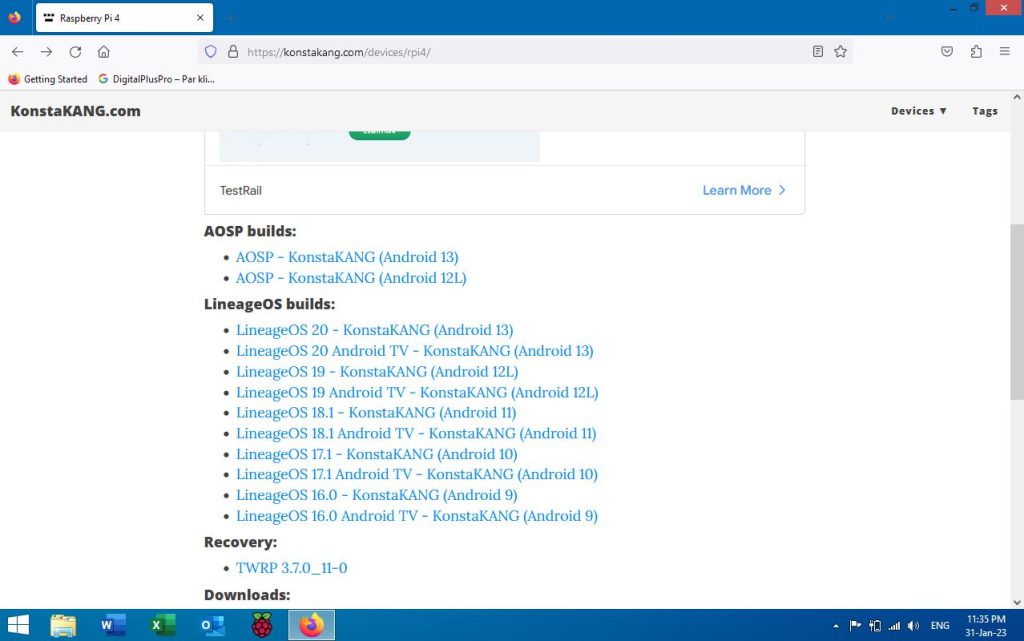
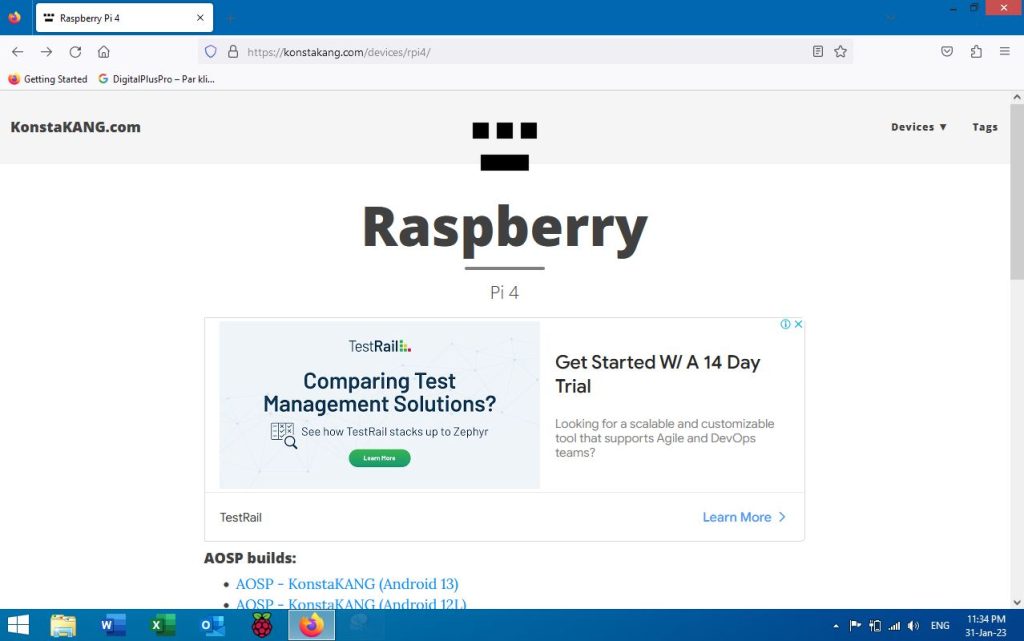
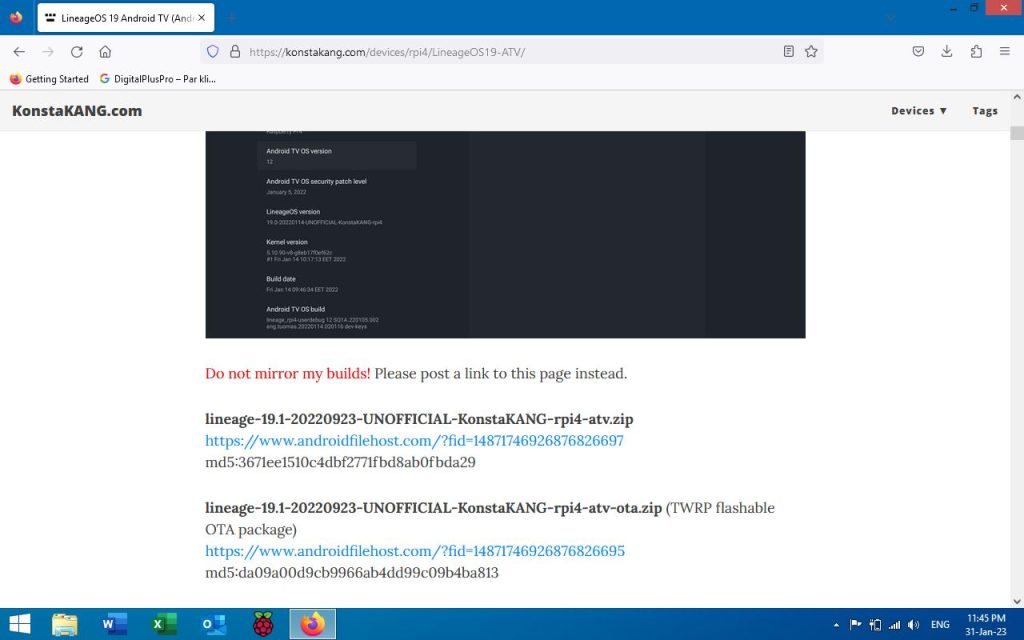
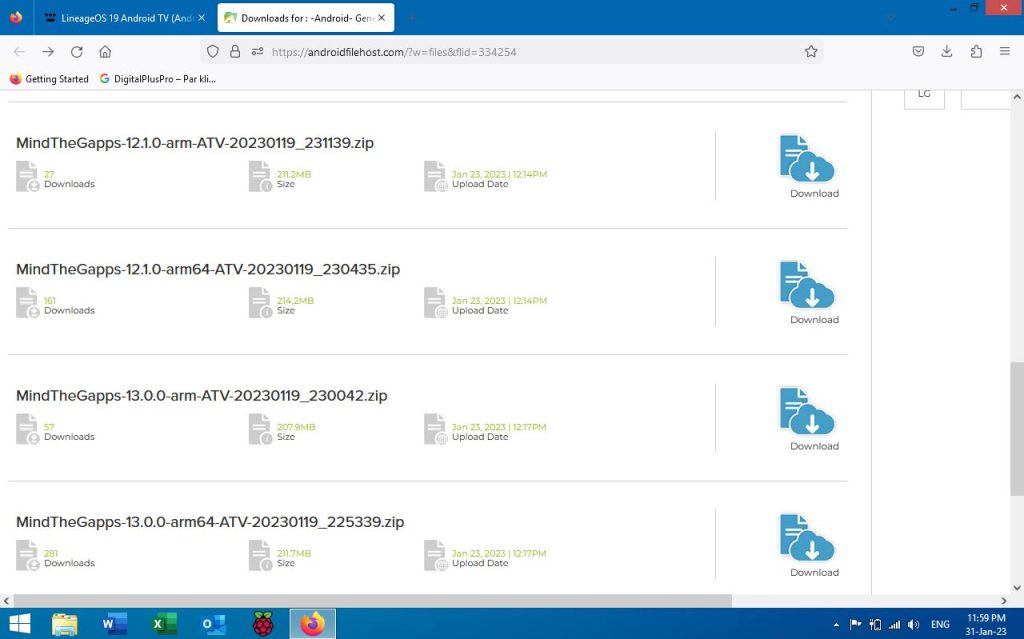
Kao što smo I rekli, u pitanju su STOCK Androidi, što znači da su čisti, bez ikakvih opterećenja kao što su fabričke aplikacije koji proizvođači telefona pretrpavaju memoriju sa istim, takođe su I bez Google App Store-a. posle odabrane verzije Androida, na toj istoj stranici skrolujete na dole da biste odabrali instalacionu datoteku Google Store-a koja je upakovana u zip fajl I koja se vezuje za instalacioni fajl samog Androida.tu budite jako pažljivi, jer lako možete skinuti pogrešnu verziju Gapps-a, koja neće raditi sa odabranom verzijom Androida. Kada ste skinuli ove dve stvari, spremni ste da pređete na sledeći nivo.
INSTALACIJA:
Sada ćete iskoristiti fleš drajv koji ste nabavili da kopirate ova dva fajla. Tako kopiran stock Android zajedno sa Gapps-om, možete povezati na usb port vase malinice. Micro SD karticu ćete formatirati na fajl system FAT32, potom ćete na istu flešovati Android koji ste prethodno skinuli. To možete uraditi preko aplikacije Raspberry Pi imager, koji odlično radi posao flešovanja bilo kog OSa, preko Windowsa, raznih vrsta Linux distribucija, pa čak I Androida. Kao alternativa Raspberry Pi Imageru, možete koristiti I Balena Etcher, ali smo mišljenja da flešovanje traje nešto duže. Flešovanja sistema na SD karticu traje par minuta, pa za to vreme preporučujemo da skuvate kaficu I uzmete neki kolačić.
Po završenom flešovanju, dobićete poruku da je process završen, I da možete izvaditi karticu iz slota vašeg računara. Tako pripremljenu karticu možete ubaciti u slot na vašem Raspberry I tada ga možete uključiti.

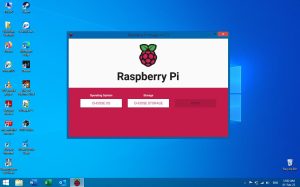
PODEŠAVANJE:
Po uključenju Raspberry Pi-a, potrebno je par sekundi da se Android podigne, u početnom meniju morate prihvatiti odredbe korišćenja, preskočiti podešavanje wi fi mreže, jer iz nekog razloga nismo u tom trenuktu mogli da koristimo tastaturu koju smo povezali. Kada odaberete jezik I region, ulazite odmah u dobro poznati interfejs samog Androida, aplikacija nema, ali se nemojte brinuti, jer ćemo upravo instalirati Google Playstore na vašem ljubimcu. Da biste to uradili, morate aktivirati Developer mode, ući u podešavanja za isti, podesiti da restart uređaja bude ulazak u developer mode, prethodno proverita da li ste priključili usb fleš na koji ste kopirali Google playstore.
Po restart uređaja, ulazite u nešto nalik BIOS okruženju, samo prilagođeno za Android. Birate opciju Install, zatim birate da izvor sa koga instalirate aplikaciju bude USB fleš koji ste priključili na usb port malinice, odaberete G apps, prevučete slajder na desno I sačekate par sekundi da se aplikacija instalira. Kada dobijete poruku da ste uspešno završili postupak, biće vam ponuđeno da restartujete uređaj, što bi svakako uradili. Tim restartom ga vraćate iz developer moda u klasičan Android TV interfejs.
I to bi bilo ukratko to… tada podešavate uređaj kao I svaki tv ili Android mobilni telefon. Podešavate jezik, region, unosite Google nalog, aktivirate ga, prihvatite ponovo uslove korišćenja kompanije Google I to je to. U glavnom ekranu ćete sada videte Youtube, kao I Play store aplikaciju preko koje možete skinuti bilo koju aplikaciju koja je prilagođena za tv. Probali smo sa EON aplikacijom, uz logovanje radi gotovo savršeno. Ništa slabije ne radi ni IRIS… svakako, na korisniku je izbor.
Pored toga što određene verzije Androida ne funkcionišu najbolje, na radi ni enkodovanje H264 video materijala, pa će u nekim trenucima, koji su zaista retki, javiti seckanje slike, tj., padanje framerate-a. po završenom podešavanju, pod Developer mode, možete čak I klokovati processor vase malinice, tako što radni takt možete podići sa osnovnih 1500 MhZ, na maksimalnih 2200 MhZ, pri čemu dobijate na brzini uređaja, ali I veći radnu temperature samog procesora, pa je neophodno I postaviti neki kvalitetniji kuler. Sve ostalo je radilo odlično.
UTISCI MAJSTORA:
Pretvaranjem Raspberry Pi4 u Android box je po nama prava stvar, jer samim tim štedite novac, ne kupujete Android box kome cena danas vrtoglavo raste do čak 12000 rsd. Ukoliko već imate malinicu I skuplja vam prašinu, iskoristite je na pravi način. Biranje filmova I kokica je samo vaš izbor.